สินค้าแนะนำ
-
-
-
-
แอคชั่น Photoshop ที่สำคัญ
ทารกแรกเกิดความจำเป็น™ชุดการแก้ไข Photoshop Actions ของทารกแรกเกิด
$29.00 -
-
-
-
เมื่อเกล็ดหิมะแรกตกลงมาที่นี่ในออนแทรีโอแคนาดาฉันแอบออกไปข้างนอกเพื่อถ่ายภาพเร็ว ๆ สองสามภาพบนพื้นหลังของฉัน เกล็ดหิมะมีขนาดใหญ่และฟูฟ่องและเคลื่อนไหวช้ามากและใช้เวลาไม่เกินหนึ่งนาทีหลังจากที่มันตกลงมา ฉันได้เล่นกับ เลนส์มาโครฟรี และเพิ่งได้รับไฟล์ อะแดปเตอร์วงแหวนย้อนกลับมาโคร. อะแดปเตอร์ทำให้กระบวนการง่ายขึ้นมาก (โดยไม่ต้องใช้อะแดปเตอร์ที่คุณต้องยึดเลนส์ไว้กับตัวซึ่งอาจยุ่งยากในบางครั้ง) การใช้ Canon Rebel T2i อะแดปเตอร์และเลนส์ Canon 50mm 1.8 ของฉันฉันประกอบเข้าด้วยกันดังนี้:

ขณะอยู่ในโหมดแมนนวลฉันตั้งค่าความเร็วชัตเตอร์เป็น 400 และคง ISO ไว้ที่อัตโนมัติ (สำหรับภาพนี้อยู่ที่ 100) เมื่อฉันพบเกล็ดหิมะที่ฉันชอบฉันก็แค่ขยับเข้าไปจนกระทั่งมันดูคมชัดผ่านช่องมองภาพและหักออกไป เทคนิคนี้ง่ายมากและด้วยระยะชัดลึกที่ตื้นนั้นจริงๆแล้วมันง่ายมากที่จะดูว่าอะไรอยู่ในโฟกัสแค่เรื่องของการถือยังคงเพียงพอ (ถ้ามือถือกล้องของคุณ) และใช้การตั้งค่าที่เหมาะสมเพื่อให้ได้ SOOC ที่ถูกต้อง . นี่เป็นช็อต SOOC ดิบของฉัน (ไม่สมบูรณ์แบบ แต่ก็ดีพอ):
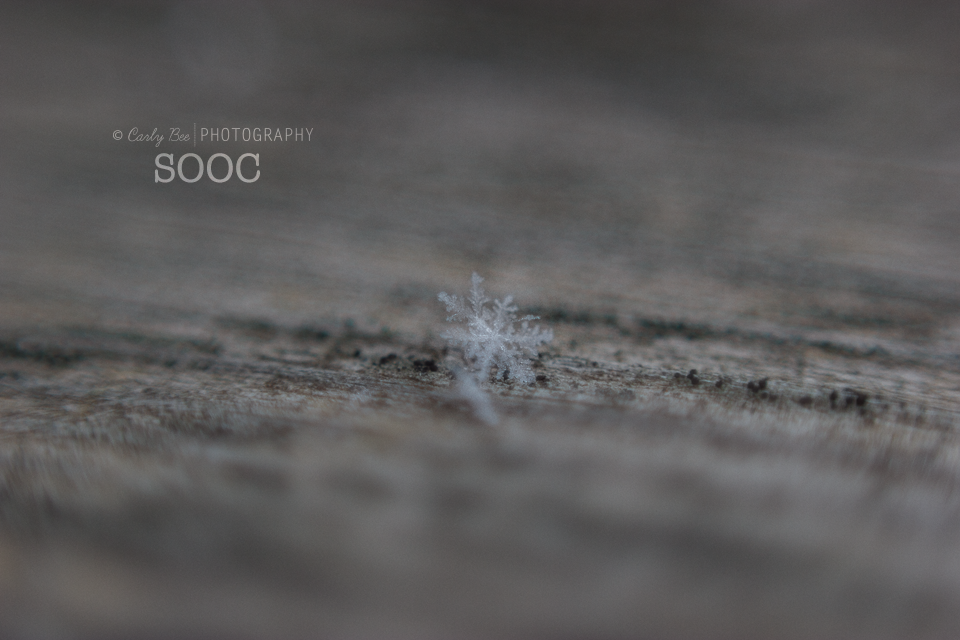
และนี่คือภาพหลัง:
ในการแก้ไขฉันเปิดภาพ RAW ใน ACR และใช้การปรับพื้นฐาน:
- ปรับค่าแสงให้ตรงและครอบตัด, ปรับค่าแสงเป็น +0.40, ปรับค่าคอนทราสต์เป็น +75, ปรับค่าไฮไลต์เป็น -100 และปรับค่าสีดำเป็น -36
จากนั้นฉันเปิดใน Photoshop CS CC และใช้การแก้ไขต่อไปนี้:
- ฉันไม่ได้ยิน
- ปรับระดับและเส้นโค้งสำหรับพื้นผิวด้านที่สมบูรณ์ (บนพื้นหลังเบลอเท่านั้น) คุณสามารถใช้หนึ่งในแอคชั่นเคลือบด้านต่างๆจากไฟล์ MCP Inspire Actions ตั้งค่าสำหรับ Photoshop และ Elements เพื่อให้ได้รูปลักษณ์นี้อย่างรวดเร็ว
- ใช้แว่นขยายสีขาวในระดับที่สุ่มตัวอย่างเกล็ดหิมะจากนั้นลดความทึบของเลเยอร์ลงจนกว่าสีจะดูถูกต้อง (เป็น 32%)
- ใช้เลเยอร์เติมไล่ระดับสีเทา→สร้างเลเยอร์เติมใหม่→ไล่ระดับ→สไตล์: สะท้อนแสง→มุม: 90 °→สเกล: 40% →เลือก "ย้อนกลับ" →จากนั้นลากการไล่ระดับสีจนกระทั่งวางทับในแถบโฟกัสของไม้และ เกล็ดหิมะอย่างถูกต้อง (จัดเรียงเหมือนเอฟเฟกต์การกะเอียงแบบ faux) →ปิดบังการไล่ระดับสีใด ๆ จากเกล็ดหิมะและปรับความทึบของเลเยอร์เพื่อลิ้มรส (ถึง 33%) MCP สร้างแรงบันดาลใจ นอกจากนี้ยังมีการดำเนินการที่ทรงพลังสองอย่างเพื่อให้บรรลุสิ่งนี้ ได้แก่ แอ็คชันความชัดลึกตื้นและการกระทำระยะชัดลึก
- เรียกใช้ MCP Touch of Light ฟรี และใช้แปรงขนาดใหญ่ (2500 พิกเซล) คลิกบนพื้นที่เกล็ดหิมะสองสามครั้งจากนั้นลดความทึบของเลเยอร์ (เป็น 25%) จนกว่าจะดูถูกต้อง
ขั้นตอนสุดท้ายคือการเพิ่มประกายเทียมที่ฉันสร้างขึ้นด้วยมือ ต้องการใช้สิ่งนี้กับภาพของคุณหรือไม่? ใช้ "ช่องแบ่งปัน" ที่นี่ หากคุณไม่เห็นโปรดลองใช้เบราว์เซอร์อื่น:
[socialshare-download href =” http://bit.ly/mcp-sparkle-brush”] แปรง SPARKLE ฟรีสำหรับ PHOTOSHOP [/ socialshare-download]
Carly Benjamin เป็นช่างภาพแสงธรรมชาติที่อาศัยอยู่ในพื้นที่โตรอนโต คุณสามารถดูผลงานของเธอเพิ่มเติมได้ในเว็บไซต์ของเธอ การถ่ายภาพ Carly Bee และติดตามเธอกับเธอ หน้า Facebook.
ไม่มีความคิดเห็น
แสดงความคิดเห็น
คุณจะต้องเป็น เข้า แสดงความคิดเห็น.










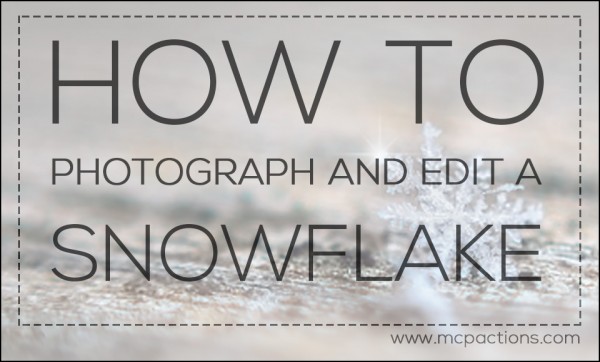





























ขอแสดงความยินดี Erica !!! คุณจะมีเว็บไซต์เด็ด ๆ
ยินดีด้วย Erica! ภาพสวย ๆ ในบล็อกมันบอร์ด โปรดอย่าลืมแชร์ลิงก์ไปยังไซต์ใหม่ที่ยอดเยี่ยมของคุณเมื่อพร้อม!
ขอแสดงความยินดี Erica! สนุกอะไรที่จะได้รับรางวัลใหญ่! สนุก!
พระเจ้าช่วย!! ขอบคุณมาก!!!! ไม่อยากเชื่อเลยว่าชนะจริง !!
นั่นคือเกล็ดหิมะจริงๆ!?
ใช่แล้ว.
ช่างเป็นภาพถ่ายที่ยอดเยี่ยมและ“ How To” ที่ยอดเยี่ยมอีกด้วย !!! ขอบคุณ Carly xx
ฉันจะทำอย่างไรกับแปรงประกายไฟหลังจากดาวน์โหลดใน Elements
ขอบคุณ. นี้จะสนุกกับการเล่น และฉันก็ปักหมุดไว้
ขอบคุณมากสำหรับแปรงประกายสนุก !! ฉันจะใช้มันอย่างไรให้ดูเรียบร้อยเหมือนของคุณในรูปถ่าย?
อะแดปเตอร์แบบไหน?
คลิกที่ลิงค์ในโพสต์และจะนำคุณไปยัง amazon 🙂
ขอบคุณสำหรับแปรงประกายไฟ
ฉันมีปัญหาในการเปิดไฟล์ zip สำหรับแปรง ใครอีกไหม? มันต้องการให้ฉันเลือกซอฟต์แวร์ที่จะเปิดและมันก็ไม่ได้ดูเหมือนไฟล์ซิป ช่วยด้วย! ฉันแชร์และปักหมุดลิงก์ ฉันใช้ PS CS6 ทุกวันดังนั้นมันจึงไม่เหมือนกับไฟล์แปรงอื่น ๆ ที่ฉันเคยโหลดมาก่อน
ส่งข้อความถึงฉันและฉันสามารถส่งไฟล์ให้คุณอีกครั้งได้ แต่คุณอาจต้องลองใช้ซอฟต์แวร์คลายซิปอื่น
ขอขอบคุณ!!!
แปรงประกายไฟใช้งานได้ใน Lightroom หรือไม่?
รองรับ Brushes ใน PS และ PSE แต่ไม่ใช่ LR หรือ ACR
ขอบคุณ Jodi!
นี่มันเยี่ยมมาก! ขอขอบคุณ!!!!
คุณสามารถทำอะแดปเตอร์มาโครย้อนกลับด้วยเลนส์ 70-200 มม. ได้หรือไม่? ฉันพยายามมองหามัน แต่ทุกสิ่งที่ฉันอ่านบอกว่าฉันจะต้องติด 70-200 เป็น 50 และทำโดยใช้เลนส์สองตัว ... มีความคิดอย่างไร?
ฉันพลาดไปหรือไม่🙁ฉันไม่เห็นการดาวน์โหลดแปรง ขอบคุณ
ฉันรักสิ่งนี้! อย่างไรก็ตามฉันกำลังค้นหาวิธีปรับ dof และพบคำแนะนำนี้ในความคิดเห็นใน amazon ใช้งานได้ดีมาก! ย้อนกลับการติดตั้งเลนส์บน T1i ของฉันด้วยวิธีนี้ฉันสามารถเปลี่ยน dof ได้ในขณะที่ใช้ 50 มม. 1.8 ในการถอยหลังhttp://www.amazon.com/review/ROA5ENPDQPC8L/ref=cm_cr_dp_cmt?ie=UTF8&ASIN=B001G4NBTG&nodeID=502394&store=photo#wasThisHelpful
ว้าวผลลัพธ์นั้นน่าทึ่งมาก! ฉันหลงใหลในภาพถ่ายมาโคร แต่จริงๆแล้วเป็นมือใหม่ที่แย่มากกับการถ่ายภาพ…กล้องสมาร์ทโฟน 13MP ที่ฉันติดอยู่ เฮ้อ. ฉันตามล่าหาเลนส์มาโครราคาประหยัดที่เหมาะสมสำหรับสมาร์ทโฟน แต่กลับไม่มีโชคเลย หากใครมีข้อเสนอแนะฉันหูผึ่ง! ส่วนใหญ่สนใจที่จะดูรายละเอียดเกี่ยวกับเครื่องประดับที่ฉันทำดังนั้นอย่าถ่ายภาพมาโครเล็ก ๆ หรืออะไรที่มีรายละเอียด และขอบคุณมากสำหรับแปรงประกายที่น่ารัก! รักในรูปแบบของคุณ! rachel of OddModicum
ฉันไม่เห็นปุ่มดาวน์โหลดสำหรับแปรงด้วย เราพลาดหรือไม่? นี่เป็นครั้งแรกที่ฉันเห็นโพสต์นี้
ฉันจะหาแปรง sprarkle ใน Elements 9 ได้ที่ไหน ฉันแชร์การดาวน์โหลดสำเร็จและเมื่อฉันคลิกเพื่อเปิดไฟล์ Photoshop Elements 9 ของฉันจะเปิดขึ้น…. แต่ฉันจะหาแปรงได้ที่ไหน?
ในส่วนแปรงของคุณ - อาจเป็นแปรงสุดท้าย
ฉันได้มองและมอง ฉันไม่พบแปรง ฉันคลิกที่เครื่องมือแปรง จากนั้นที่ด้านบนซ้ายไปที่เมนูแบบเลื่อนลงซึ่งจะแสดงรายการแปรงพื้นฐานเอฟเฟกต์พิเศษสารพันและอื่น ๆ ทั้งหมดฉันดูทั้งหมดนี้ ฉันไม่เห็นแปรงประกายไฟ มันชื่อ sparkle? มีข้อเสนอแนะอื่น ๆ เกี่ยวกับวิธีการค้นหาหรือไม่? ฉันปิด Elements และรีสตาร์ทคอมพิวเตอร์ก็ยังไม่พบแปรง
ไฮ! ฉันดาวน์โหลดแปรงประกายไฟสำเร็จแล้ว แต่ไม่พบในแปรงของฉันใน PSE 11 มีบางอย่างที่ฉันขาดหายไปหรือไม่ได้รับข้อมูล? ชื่อ Sparkle Brush หรืออะไรที่แตกต่างกัน ความช่วยเหลือใด ๆ ที่คุณสามารถเสนอได้ฉันขอขอบคุณจริงๆ! 🙂
ขอบคุณมากสำหรับบทแนะนำของคุณ! ในที่สุดฉันก็ต้องแทงมัน !! นี่เป็นความพยายามครั้งแรกของฉัน ฉันไม่ได้ใช้แปรงประกายกับอันนี้
ขอบคุณสำหรับแปรงประกาย! ใช้งานได้กับ PaintShop Pro และ Photoshop
วันหนึ่งนั่งอยู่บนระเบียงของฉันในช่วงที่มีหิมะตกซึ่งมีเกล็ดที่สวยงามเป็นพิเศษมีแผ่นหนึ่งเกาะอยู่บนกางเกงกันหิมะของฉันและฉันก็ถ่ายภาพนี้ด้วยโทรศัพท์มือถือของฉัน ฉันรักเกล็ดหิมะนี้
ฉันแชร์บทความ แต่สิ่งที่ฉันได้รับคือการดาวน์โหลดสำหรับการกระทำมินิฟิวชั่นซึ่งฉันมีอยู่แล้ว ฉันชอบแปรงประกาย! ยังมีวิธีรับไหม ขอบคุณสำหรับบทแนะนำที่ดี จะลองสิ่งนี้ในสัปดาห์นี้คาดว่าหิมะในวันพฤหัสบดี!
คุณต้องดาวน์โหลดที่ด้านล่าง - คุณไปที่ไหนมา? แสดงภาพหน้าจอของสิ่งที่คุณคลิกและเราสามารถช่วยได้